Le PC est connecté à Bluetooth mais aucun son d'appel n'est enregistré dans l'application Votre téléphone
L'application Votre téléphone(Your Phone) vous permet d'envoyer/recevoir facilement des SMS et des appels téléphoniques depuis votre téléphone via votre ordinateur Windows . Un problème courant rencontré par les utilisateurs lors de l'utilisation de cette application est que lorsqu'ils reçoivent un appel entrant, l' application Votre téléphone(Your Phone) renvoie l'erreur suivante :
Can’t receive call audio on this device. Accept on phone instead.
Ce message d'erreur ne donne aucune indication sur la cause du problème. Cependant, nous savons que cela résulte soit d'un problème de pilote, soit d'une connexion Bluetooth défectueuse par expérience.
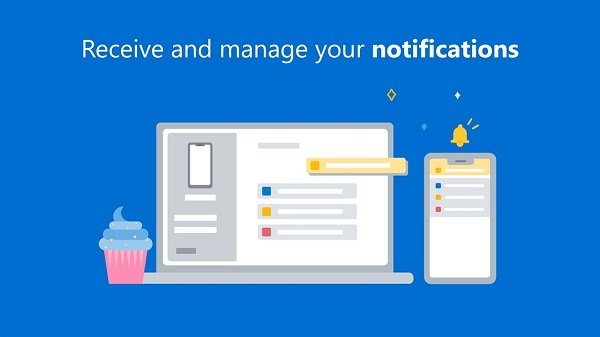
Le PC est connecté à Bluetooth mais aucun son d'appel n'est enregistré dans l' application Votre téléphone(Your Phone)
Nous allons essayer les solutions suivantes pour réparer l' application Votre téléphone et supprimer le message d'erreur ci-dessus :
- Redémarrez(Restart) tous les processus de l'application Votre téléphone .(Your Phone)
- Reconnectez votre ordinateur aux périphériques Bluetooth .
- Connectez(Connect) -vous à un réseau personnel Bluetooth(Bluetooth Personal Area Network) .
- Définissez un périphérique audio par défaut.
- Réinstallez ou mettez à jour le pilote audio de votre ordinateur.
- Activez et réactivez votre appareil Bluetooth pour l' application Votre téléphone(Your Phone) .
Veuillez continuer à lire ce guide pour connaître les étapes complètes et les détails de l'exécution des solutions ci-dessus.
1] Redémarrez(Restart) tous les processus de l'application Votre téléphone(Your Phone)
Comme d'habitude, nous dépannerons l'application à partir de la solution la plus simple. Dans ce cas, commençons par redémarrer tous les processus liés à l' application Votre téléphone(Your Phone Application) . Nous le ferons via le Gestionnaire(Task Manager) des tâches .
Appuyez sur la combinaison de CTRL + SHIFT + ESC pour ouvrir le Gestionnaire(Task Manager) des tâches . Ensuite(Next) , recherchez Votre téléphone(Your Phone) sous l' onglet Processus et cliquez dessus avec le bouton droit de la souris. (Processes)Sélectionnez Fin de tâche(End task) dans le menu contextuel pour fermer ce processus.
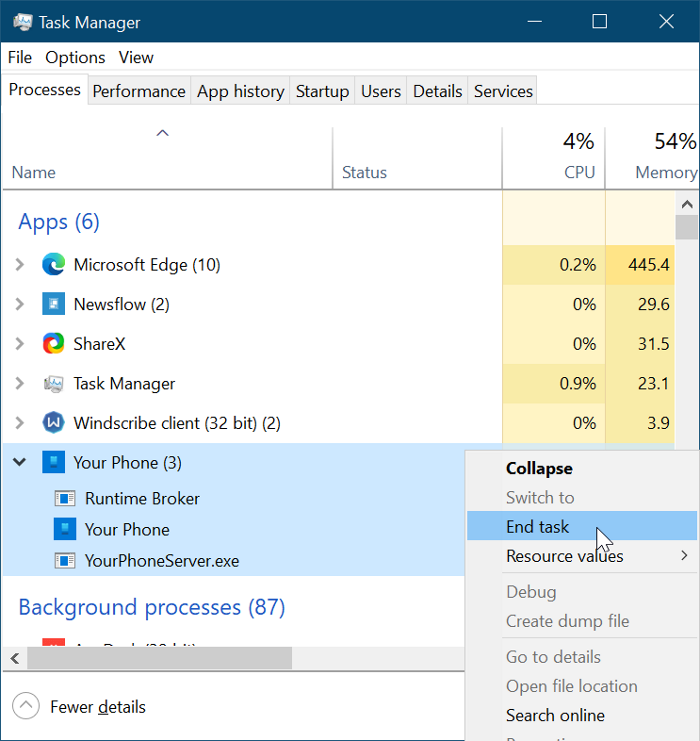
Cela met fin à tous les processus exécutés sous celui-ci, tels que Runtime Broker , Your phone et YourPhoneServer.exe.
Laissez les processus se fermer complètement, puis relancez l' application My Phone(My Phone App) . Si un bogue mineur ou une erreur est à l'origine du problème, le redémarrage du processus le résoudra et vous devriez commencer à entendre l'audio de l'appel téléphonique. Cependant, si cette solution échoue, passez à la suivante.
2] Reconnectez(Reconnect) votre ordinateur aux appareils Bluetooth
Semblable à la première méthode, nous tenterons de réparer l' application My Phone en vous déconnectant de votre casque Bluetooth et en vous y reconnectant.
Commencez par déconnecter votre casque, votre smartphone et votre ordinateur les uns des autres. Après cela, redémarrez tous ces appareils et reconnectez-les via Bluetooth . Certains utilisateurs ont résolu leur problème d'appel audio après avoir reconnecté les appareils.
Si cela ne fonctionne pas pour vous, déconnectez à nouveau les appareils, mais cette fois, dissociez ou supprimez votre ordinateur de la liste des appareils Bluetooth de votre téléphone . Après cela, appuyez sur la combinaison Windows key + I pour lancer les paramètres Windows(Windows Settings) .
Accédez à Appareils(Devices) dans les paramètres Windows(Windows Settings) et supprimez tous les appareils Bluetooth avec lesquels vous avez été jumelés dans le passé. Enfin, redémarrez votre machine et reconnectez les périphériques Bluetooth .
3] Connectez(Connect) -vous à un réseau personnel Bluetooth(Bluetooth Personal Area Network)
Une autre solution pour résoudre le problème d'appel audio de l' application My Phone consiste à rejoindre un réseau de zone Bluetooth(Bluetooth Area Network) . Tout(First) d'abord , cliquez sur l' icône Bluetooth de votre barre des tâches. (Bluetooth)Si vous ne trouvez pas cette icône, cliquez sur la flèche orientée vers le haut pour afficher d'autres icônes de la barre des tâches et la trouver ici.
Dans le menu Bluetooth , sélectionnez l' option Rejoindre un réseau personnel . (Join a Personal Area Network)Ensuite, faites un clic droit sur votre smartphone, allez sur Se connecter avec(Connect using) et choisissez Point d'accès(Access Point) . Cela devrait résoudre définitivement le problème audio de l'appel.
4] Définir un périphérique audio par défaut
L' application Votre téléphone(Your Phone) peut ne pas lire le son de votre appel car elle cherche à se connecter via votre périphérique audio par défaut pour la communication. Si tel est le problème, vous pouvez le résoudre en sélectionnant votre casque Bluetooth comme périphérique audio par défaut, en suivant les étapes qui suivent.
Cliquez(Click) sur le bouton du menu Démarrer(Start menu) et recherchez Panneau(Control Panel) de configuration . Lancez le Panneau(Control Panel) de configuration à partir des résultats de la recherche. Sélectionnez Matériel et audio(Hardware and Sound ) dans le Panneau de configuration et cliquez sur Son (Sound ) dans le panneau de droite.
Cela ouvre une nouvelle fenêtre. Accédez(Navigate) à l' onglet Lecture et cliquez avec le bouton droit sur votre casque (Playback)Bluetooth . Choisissez l' option Définir comme périphérique(Set as Default Communication Device ) de communication par défaut dans le menu contextuel. Ensuite(Next) , accédez à l' onglet Enregistrement , sélectionnez votre casque (Recording )Bluetooth et définissez-le comme périphérique d'enregistrement par défaut.
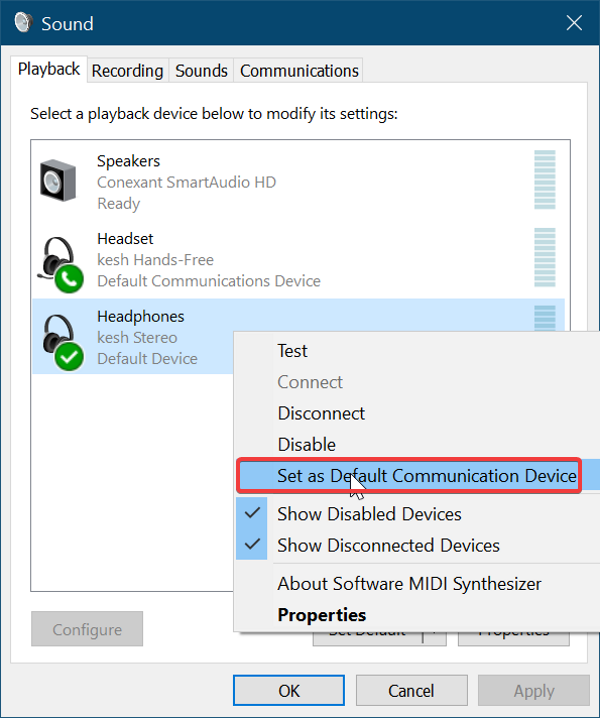
Reconnectez vos appareils Bluetooth en suivant les étapes de la deuxième solution ci-dessus et confirmez que ce processus a résolu le problème de l'application Votre(Your) téléphone.
5] Réinstallez(Reinstall) ou mettez à jour le pilote audio de votre ordinateur
L' application Votre téléphone(Your Phone) peut ne pas être en mesure de recevoir le son des appels téléphoniques en raison de problèmes de pilote audio. Le pilote audio peut être corrompu, obsolète ou bogué, et le réinstaller fera l'affaire. Avant de désinstaller le pilote audio, téléchargez la dernière édition de votre pilote audio sur le site Web OEM .
Après avoir téléchargé le pilote, appuyez sur la Windows key + R pour ouvrir la boîte de dialogue Exécuter . (Run)Tapez devmgmt.msc dans Exécuter(Run) et appuyez sur la touche ENTRÉE(ENTER) pour ouvrir le Gestionnaire de périphériques(Device Manager) . Développez Contrôleurs audio, vidéo et jeu(Sound, Video, and Game Controllers) dans la liste du Gestionnaire de périphériques(Device Manager) et cliquez avec le bouton droit sur votre périphérique audio.
Ensuite, cliquez sur l' option Désinstaller l'appareil(Uninstall Device) dans le menu contextuel. Assurez-vous de cocher la case Supprimer le logiciel du pilote pour ce périphérique(Delete the driver software for this device) avant de cliquer sur le bouton Désinstaller . (Uninstall)Autorisez Windows à désinstaller complètement le pilote, puis redémarrez votre ordinateur.
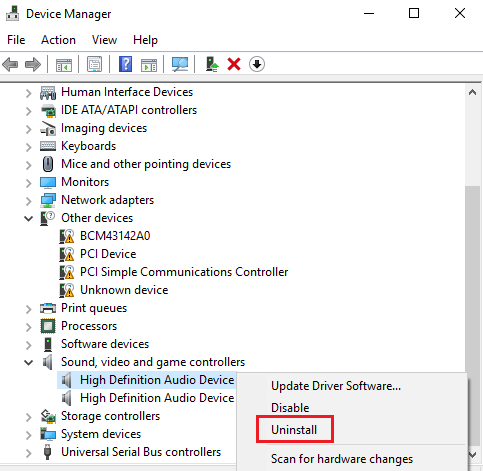
Au démarrage, double-cliquez sur le pilote audio que vous avez téléchargé précédemment et installez-le. Une fois l'installation du pilote terminée, redémarrez à nouveau votre ordinateur.
6] Activez(Enable) et réactivez votre appareil Bluetooth pour l' application Votre téléphone(Your Phone)
Si toutes les solutions ci-dessus ne résolvent pas le problème audio des appels téléphoniques dans l'application Votre téléphone(Your Phone) , le problème pourrait être que votre casque Bluetooth est en sourdine ou, pire, désactivé. Heureusement, vous pouvez activer cet appareil et le réactiver facilement.
Encore une fois, ouvrez les paramètres Windows(Windows Settings) à l'aide de la combinaison touche Windows + I. Ensuite(Next) , allez dans Système(System) et sélectionnez Son(Sound) . Sous Options avancées de son(Advanced Sound options) dans le panneau de droite, cliquez sur l' option Volume de l'application et Préférences de l'appareil .(App volume and Device Preferences )
Ensuite, définissez votre casque Bluetooth comme périphérique de sortie et d'entrée. Enfin, vous souhaitez également régler le volume de l'application pour votre téléphone(App Volume for Your Phone) au maximum .
Lecture connexe(Related read) : Impossible de recevoir ou de passer des appels à l'aide de l'application Votre téléphone dans Windows 10(Cannot receive or make calls using Your Phone app in Windows 10) .
Related posts
Comment configurer et utiliser les appels à Your Phone app à Windows 10
Stream music à partir de Phone à Windows 10 PC via Bluetooth A2DP Sink
Transférer des fichiers via Bluetooth entre téléphones et PC Windows 7
Comment passer d'un Windows Phone à iPhone: étape par Step Guide
Comment passer de Windows Phone à Android Phone
Fix Bluetooth bégayer audio Windows 11/10
CSR8510 A10 Driver est une erreur indisponible dans Windows 10
Faites des photocopies numériques rapides avec Google Drive et votre téléphone
Comment booster ou prolonger Bluetooth Signal Range sur Windows 11/10
Comment exécuter plusieurs Android apps sur Windows 10 PC avec Your Phone app
Best External Bluetooth Adaptateurs pour Windows 10 Ordinateurs
Bluetooth ne fonctionne pas dans Windows 11/10
Fix Setup incomplète en raison d'un mètre connection error
12 Ways pour fixer Your Phone ne sera pas Charge Properly
Comment connecter PS4 Controller à Windows 10 PC
Bluetooth Headphones ne fonctionne pas sur Windows 10
Comment allumer et utiliser Bluetooth dans Windows 11/10
Comment copier le texte de Image dans Your Phone App dans Windows 10
Comment checter Bluetooth version dans Windows 10
Comment utiliser le Windows 10 Your Phone app avec des smartphones Android
